Konfigurasi Topologi Star di Cisco Packet Tracer part 2
Pada kesempatan kali ini saya akan melanjutkan konfigurasi dari topologi start, jika pada artikel sebelumnya konfigurasi topologi startnya tidak menggunakan server, kali ini saya akan mengambahkan server sehingga nanti ada konfigurasi dns dan web servernya. Untuk konfigurasi yang saya buat masih menggunakan program e-learning dari perusahaan Cisco Systems, Inc. pasti kalian sudah tidak asing lagi dong dengan program tersebut. Untuk itu tidak usah panjang lebar, kita langsung ke topik utama saja.
Dibawah ini saya akan membuat tutorial konfigurasi topologi start menggunakan cisco packet taracer, dengan ketentuan sbb:
Device yang digunakan:
- 5 Client dan
- 1 Switch
- 1 Server
IP Yang Digunakan:
Karena ini hanya topologi start yang sangat sederhana, dan hanya terdiri dari 5 CLIENT dan 1 SERVER yang saling terhubung satu dengan yang lainnya saya hanya menggunakan ip denga subnet mask /29 di IP class C agar penggunaan ip lebih optimal dan tidak terjadi banyak kemubaziran IP. kamu bisa menggati ip sesuai keinginan dan kebutuhanmu.
IP Address yang digunakan:
Langkah-Langkah Konfigurasi Topologi Start dan Web Server
- Langkah Pertama:
Susun device lalu hubungkan masing-masing device Client menggunakan kabel Straight-Over kamu juga bisa menggunakan kabel otomatis (Automatically Connection Type).
- Langkah ke-2
Konfigurasi ip address server, masukkan ip degan cara:
Kalik device Server > masuk tab Desktop > masukkan IP.
- Langkah ke-3
Konfigurasi web server, masih di device server.
Masuk tab Config > Pilih menu DNS > kemudian konfigurasi dns seperti pada gambar di bawah ini. Dan pastikan dnsnya sudah On.
Setelah kita konfigurasi DNS servernaya, kita konfigurasi HTTPnya.
Masih di device server lagi, pilih menu HTTP > konfigurasi HTMLnya.
Pada menu ini kamu bisa melakukan konfigurasi untuk web servernya, yang nanti akan di tampilkan pada saat pengetesan via web browser. kamu bisa menggati warna font, atau mengganti pesan yang ada di bahasa HTMLnya.
- Langkah ke-4
Konfigurasi ip address client, setelah konfigurasi ip server dan web server rampung. Kita lanjutkan konfigurasinya pada device client.
Klik device Client > masuk tab Desktop > masukkan IP client yang telah ditentukan sebelumnya.
Untuk client yang lainnya (client 2 sampai client 5) caranya sama saja. Isi ip semua client.
- Langkah ke-5
Pengetesan.
Setelah semua konfigurasi selesai dilakukan, kita uji apakan sudah berhasil atau belum.
1. Tes ping
klik device Server/Client > masuk tab Desktop > klik Command Prompt > coba lakukan Ping masing-masing device jika berhasil maka akan Reply.
2. Tes kirim paket
Klik Add Simple PDU atau klik “P” pada keyboard, lalu klik device yang akan mengirim dan yang akan menerima paket. Jika berhasil maka akan Successful.
3. Tes web server
Klik device Client > masuk tab Desktop > klik Web Browser > masukkan IP server dan atau Domain yang telah di buat. Maka nanti akan tampil pesan yang telah di edit di menu HTTP pada device server.
Sekian dari saya
Semoga artikel yang saya sampaikan dapat menambah refrensi kamu. Selamat mencoba!!!



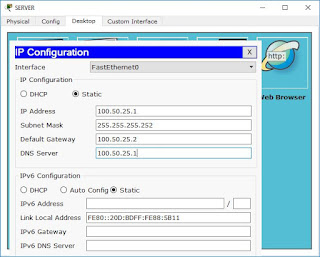
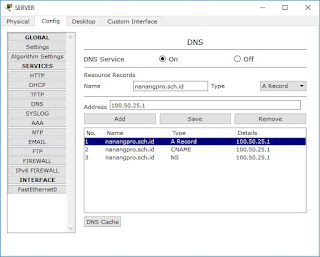




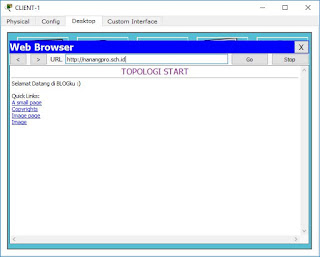
0 Response to "Konfigurasi Topologi Star di Cisco Packet Tracer part 2"
Post a Comment